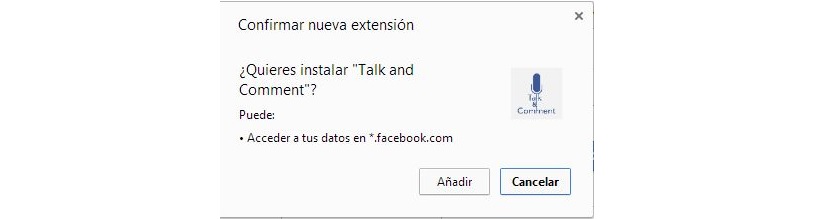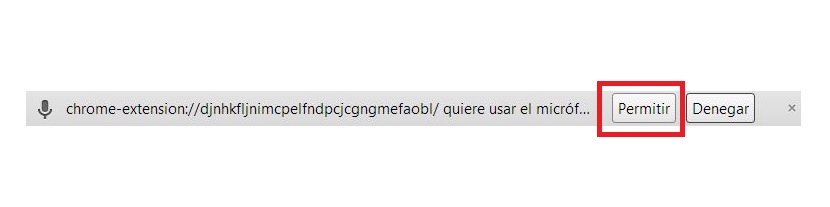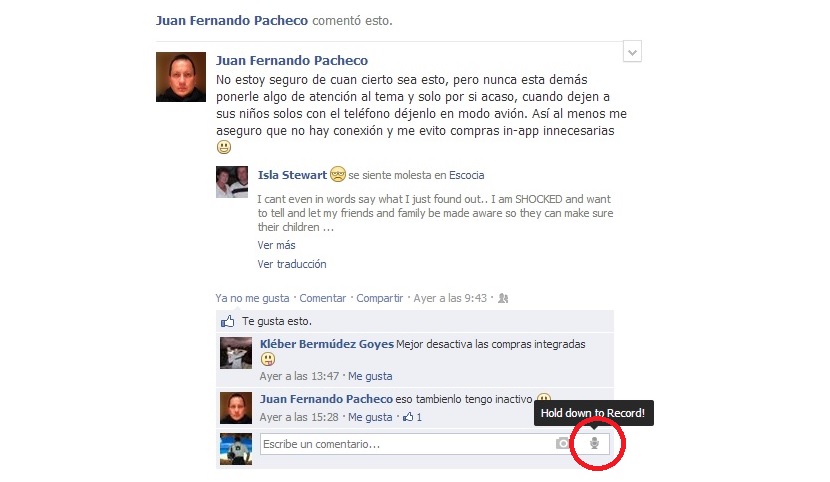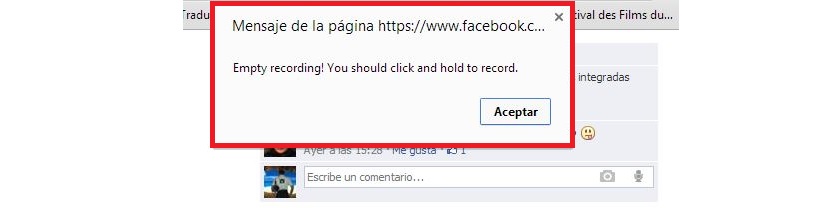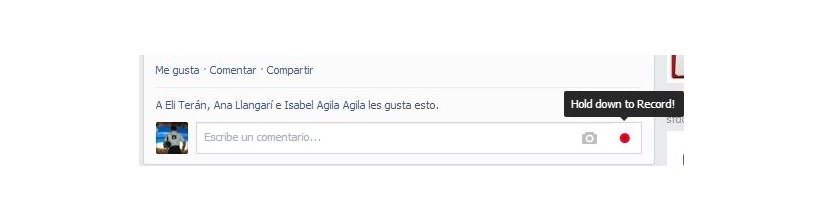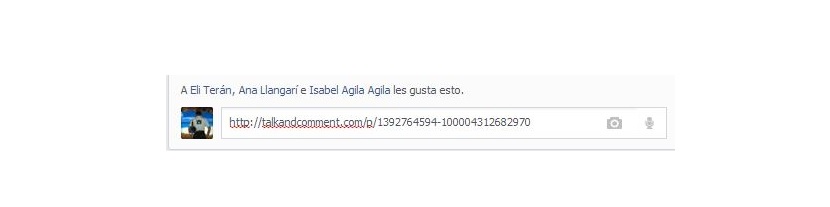L'une des plus grandes activités que l'on peut admirer sur le réseau social Facebook sont les commentaires, qui abondent en fonction du sujet qui a été publié sur un mur spécifique. Les messages que nous admirerons là-bas sont conventionnels, c'est-à-dire que ils devaient être tapés sur le clavier.
Mais Existe-t-il la possibilité de laisser des messages vocaux comme nous le faisons sur notre téléphone portable? Bien sûr, nous parlons de 2 environnements complètement différents, puisque ayant évoqué le téléphone mobile, nous ne faisons pas référence à l'application Facebook pour ce type d'appareil, mais plutôt aux messages vocaux qui sont généralement laissés dans votre boîte aux lettres lorsque quelqu'un n'est pas disponible répondre. Maintenant bien, si nous utilisons Google Chrome avec l'un de ses modules complémentaires, Au lieu d'écrire un message dans lequel des commentaires, nous pourrions laisser un enregistrement de nous-mêmes avec le microphone de l'ordinateur.
Configurer Google Chrome pour les messages vocaux sur Facebook
Les messages vocaux que nous aurons la possibilité de laisser sur n'importe quel profil Facebook, ils ne peuvent être placés que dans la zone de commentaires; Cela signifie que si nous allons faire une nouvelle publication sur notre profil personnel, l'icône du microphone n'apparaîtra tout simplement pas; Compte tenu de cette application, nous vous suggérons d'effectuer les étapes suivantes afin de pouvoir intégrer cette fonction dans Google Chrome:
- Nous exécutons le navigateur Google Chrome.
- Nous passons au lien du plugin situé à la fin de cet article.
- On clique sur le bouton «ajouter»Pour que le module complémentaire soit activé dans le navigateur Google Chrome.
- Maintenant, nous cliquons sur le bouton «Permettre»Dans la barre de notification pour autoriser l'utilisation du microphone dans le navigateur.
Ce sont les seules étapes à suivre pour que notre microphone est entièrement configuré pour le navigateur Google Chrome et avec cela, nous avons la possibilité d'enregistrer de petits segments audio, afin qu'ils soient enregistrés sous forme de messages vocaux dans le commentaire de toute publication que nous voulons. Maintenant, il y a quelques astuces que nous devons savoir lors de l'utilisation de cette nouvelle fonction que nous avons intégrée à la fois dans le navigateur et dans le réseau social Facebook.
Astuces pour travailler avec des messages vocaux sur Facebook
Afin de découvrir quelques astuces qu'il faut savoir en essayant laisser des messages vocaux enregistrés dans un commentaire Facebook, nous devrions aller à tout type de publication qui nous plaît, ceci uniquement dans le but de tester cette fonction.
Dans l'image que nous avons placée précédemment, nous aurons déjà la possibilité d'admirer l'icône du microphone; là (en anglais) on nous dit qu'il faut utiliser ce bouton pour démarrer l'enregistrement.
Si nous cliquons simplement sur cette icône, une fenêtre d'avertissement apparaîtra indiquant que nous avons fait une erreur.
Ce que nous devrions réellement faire est maintenez l'icône du microphone, avec ce qu'il changera de couleur vers un point rouge, ce qui indique que le microphone est activé et enregistre tout ce dont nous parlons à ce moment-là.
Lorsque nous relâchons l'icône (ou plutôt, arrêtez d'appuyer dessus avec le pointeur de la souris) un petit lien URL apparaîtra; la même chose correspond à notre enregistrement, bien qu'il soit enregistré sur les serveurs du développeur de ce module complémentaire pour Google Chrome.
Nous n'aurons qu'à appuyer sur la touche Entrée pour que le message soit enregistré dans la zone de commentaires d'une publication spécifique. Ceux qui viennent revoir ce commentaire peuvent voir une icône en forme de flèche pointant vers la droite, qui indique simplement que Lorsque vous cliquez dessus, vous pouvez écouter le message que nous avons laissé. Il est à noter que les autres utilisateurs doivent installer le plugin pour pouvoir écouter le message; lorsqu'ils cliquent sur l'icône de lecture audio, ils seront automatiquement dirigés vers le site Web du développeur de cet outil.
Télécharger - Plugin Chrome